效果图:

原图:

首先把色温降低,色调往紫色偏移。
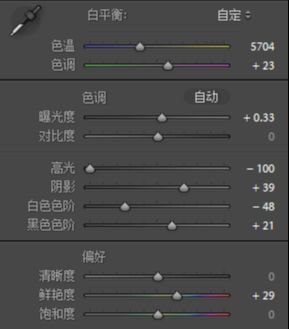
增加饱和度使片子增加色彩。加曝光,压高光,提亮阴影。减少黑色色阶。
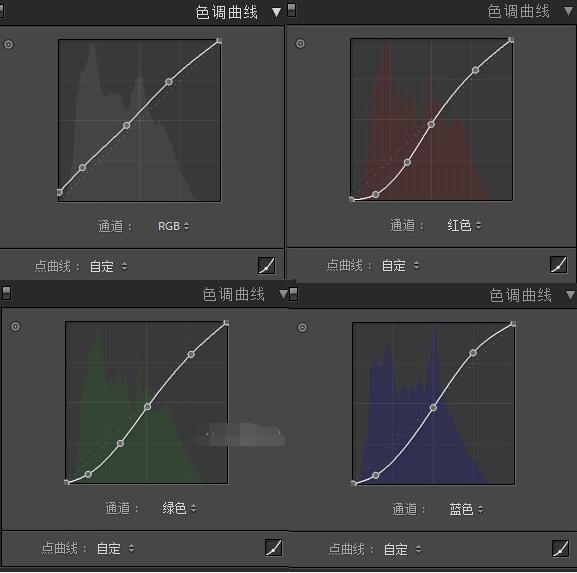
将色调适当调整从而使画面变为微黄的复古调子。色相/饱和度:提亮橙色的明亮度。

调整红色饱和度以及明亮度,让口红的颜色更加偏复古的暗红色。

减少绿色的饱和度以及明亮度,增加蓝色饱和度让环境的颜色更加统一。

进一步锐化提升画面质感,减少杂色和颜色的调整。
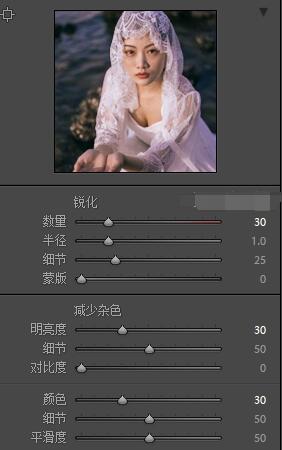
PS磨完皮后camera raw里加上噪点,模拟胶片的效果。
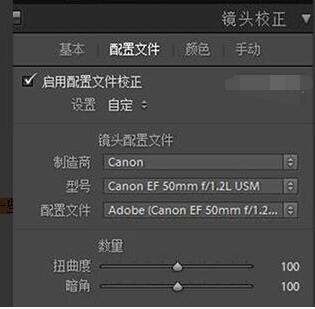
删除色差以及进行镜头矫正。
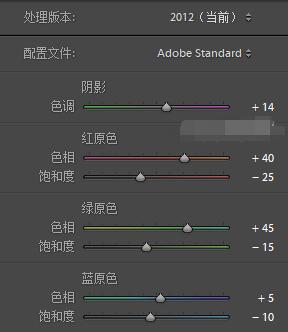
调整红绿蓝三原色,红色右移,绿色右移,蓝色调整。色调继续往紫偏移。导入 PS 后首先进行液化以及磨皮,复制图层后,找到图像,点击亮度对比度,稍微加一点亮度15左右,点确定。
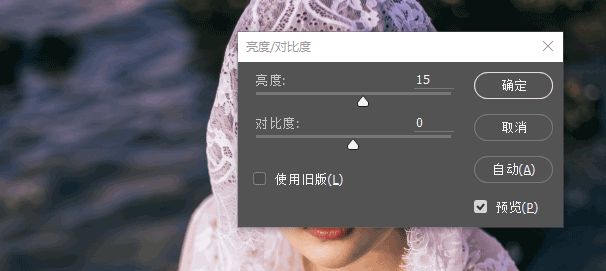
然后选取复制的图层点滤镜选择高斯模糊。高斯模糊的数值在36左右
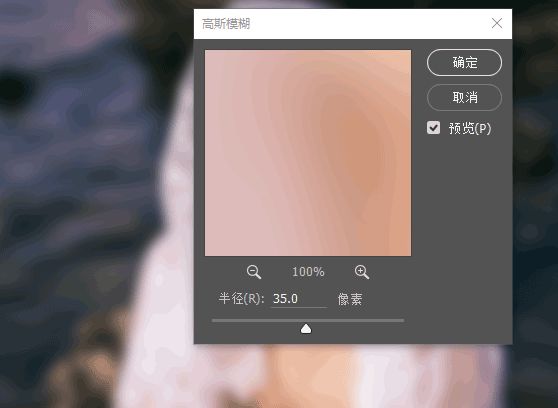
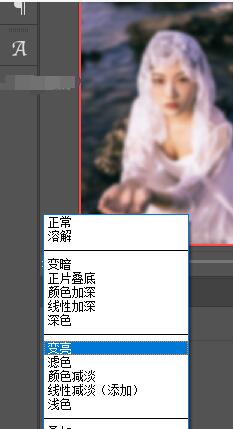
确定后再调整图层的模式,选择变亮

把图层的不透明度改为百分之66
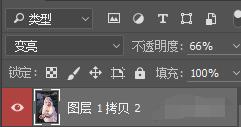
点击下面的按钮构建图层蒙版,点击蒙版选项,出现白色蒙版。
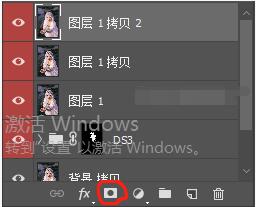
点击画笔,调整不透明度和流量,再在白色蒙版上涂抹。把不需要的柔光效果涂抹掉。
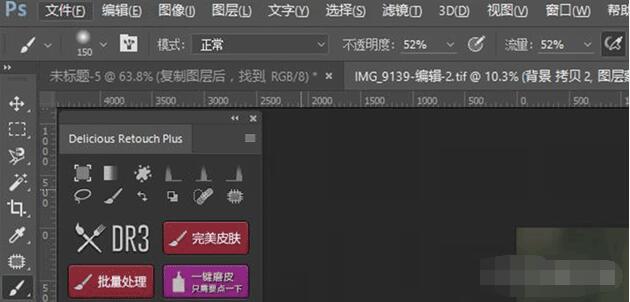
然后在眼睛那里小范围涂抹,把眼睛擦出来。




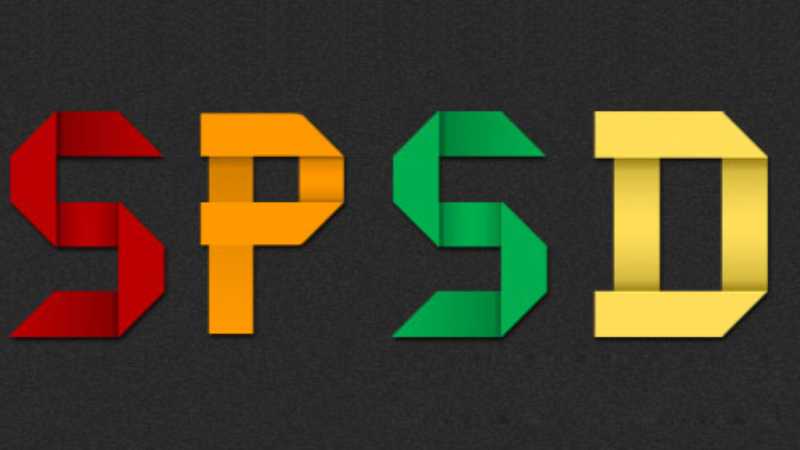

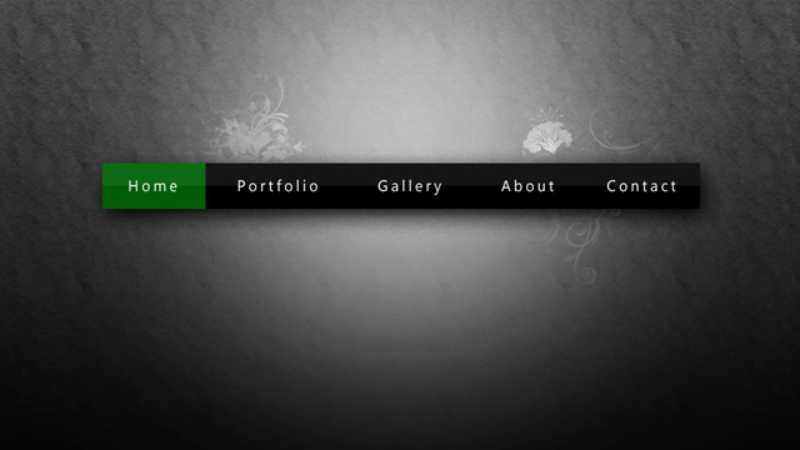


全部回复
